Esto es lo diferente de Windows 10 para usuarios de Windows 7

A diferencia de Windows 8, Windows 10 realmente se siente diseñado para una PC con teclado y mouse. Los usuarios de Windows 7 estarán mucho más cómodos con Windows 10, pero todavía hay algunos cambios importantes.
Si es usuario de Windows 7, le sorprenderá ver cuánto ha cambiado después de la actualización. Afortunadamente, no hay curvas calientes extrañas que aprender.
Integración de cuenta de Microsoft
RELACIONADA: Todas las funciones que requieren una cuenta de Microsoft en Windows 10
Cuando configura Windows 10, lo primero que Se le preguntará si desea iniciar sesión en su sistema Windows con una cuenta de Microsoft. Esto es similar al inicio de sesión en una Mac o iPhone con una cuenta de Apple o un Chromebook o dispositivo Android con una cuenta de Google.
Si inicia sesión con una cuenta de Microsoft, muchas configuraciones de escritorio (incluido su fondo de pantalla) se sincronizarán entre PC Iniciará sesión automáticamente en los servicios de Microsoft, como el cliente OneDrive integrado en Windows. Una cuenta de Microsoft es obligatoria para usar algunas de las nuevas funciones, como Windows Store.
Si no quiere usar una cuenta de Microsoft, eso también está bien; hay un pequeño enlace que le permite configurar una tienda tradicional. , cuenta local de Windows. Puede convertirlo fácilmente en una cuenta de Microsoft más tarde, si lo desea.
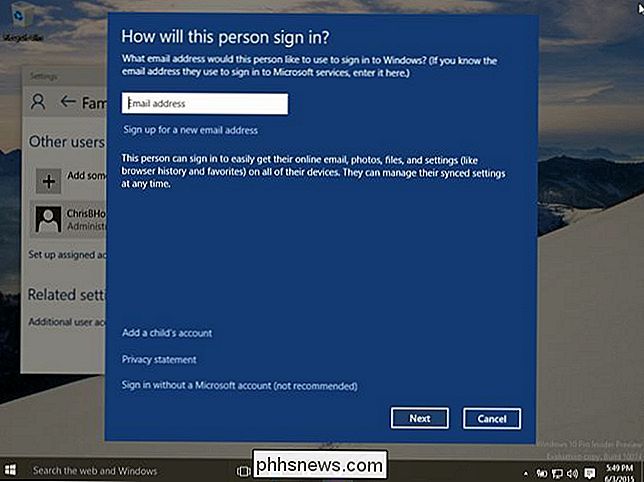
El nuevo menú de inicio
El menú de inicio se ve muy diferente de cómo lo hizo en Windows 7. Los azulejos en vivo encontrados en la pantalla de inicio de Windows 8 hacen una regresa aqui Pero no te preocupes: puedes eliminar todas las fichas en vivo si no te gustan. Simplemente haga clic con el botón derecho y elimínelos. El menú Inicio parece un poco diferente, pero tiene todas las características habituales que cabría esperar: una lista de todas sus aplicaciones instaladas, así como opciones de energía para apagar o reiniciar su PC. Mueva su mouse a cualquier borde del menú Inicio y podrá cambiar su tamaño.
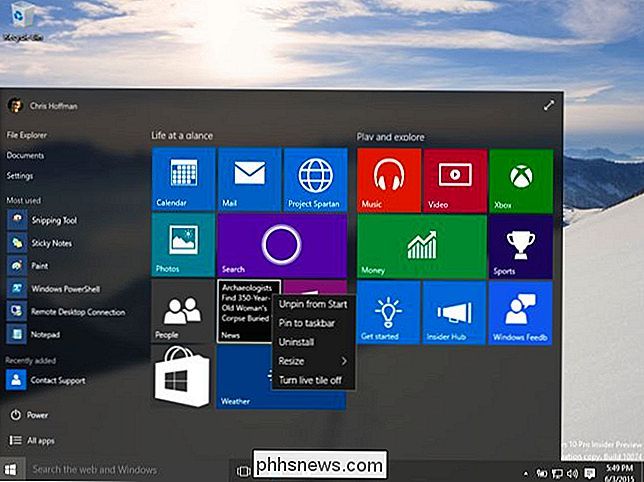
Aplicaciones universales y Windows Store
Muchas de las aplicaciones que vienen con Windows 10 son "aplicaciones universales", que son sucesor de las "aplicaciones Metro" de Windows 8 o "aplicaciones de la tienda". A diferencia de Windows 8, estas aplicaciones se ejecutan en Windows en el escritorio, por lo que en realidad podría estar interesado en usarlas.
Para obtener más de estas aplicaciones, Tendrás que abrir la aplicación de la Tienda incluida con Windows y descargarla de la Tienda Windows. No hay forma de "descargar" este tipo de aplicaciones descargándolas de Internet, aunque puede evitarlas por completo e instalar aplicaciones tradicionales de escritorio de Windows desde la web. También puede mezclar y combinar las aplicaciones de escritorio tradicionales de Windows y las nuevas aplicaciones de la Tienda. Todos se ejecutarán en Windows en su escritorio.
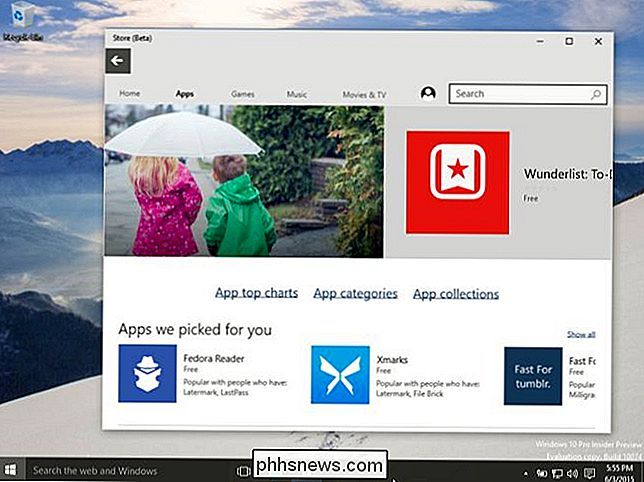
Configuración de la aplicación frente al Panel de control
RELACIONADO: Todo lo que necesita saber sobre "Restablecer esta PC" en Windows 8 y 10
La opción de configuración en el menú Inicio, lo lleva directamente a la nueva aplicación de Configuración, que se desarrolló desde la aplicación de Configuración de PC en Windows 8. Esto está diseñado para ser una forma más fácil de configurar su computadora.
Sin embargo, todavía no funciona t contiene todos los ajustes. El antiguo Panel de control de Windows todavía está incluido. Es posible que algunas configuraciones anteriores solo estén disponibles en el Panel de control, mientras que algunas configuraciones más nuevas solo estarán disponibles en la aplicación Configuración. Para acceder rápidamente al Panel de control y otras opciones avanzadas, puede hacer clic con el botón derecho en el botón Inicio o presionar la tecla Windows + X. Este menú es útil desde Windows 8.
Las opciones Actualizar y Restablecer también dan el salto desde Windows 8 a 10. Esto le permite volver rápidamente a su computadora a un estado como nuevo sin tener que reinstalar Windows.
No podrá deshabilitar las actualizaciones automáticas de Windows en los sistemas domésticos de Windows 10. Necesitará Windows 10 Professional para diferir las actualizaciones.
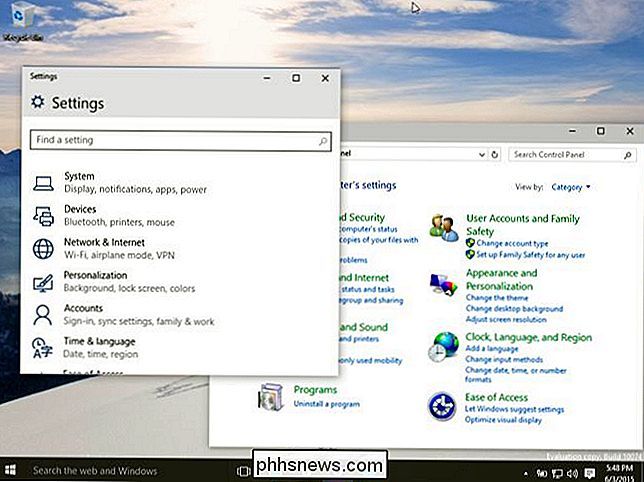
Cortana y la vista de tareas en la barra de tareas
La barra de tareas de Windows ha cambiado un poco. En Windows 8, Microsoft eliminó el botón de Inicio de la barra de tareas y solo vio iconos para sus programas aquí. En Windows 10, el botón Inicio no solo está de vuelta: hay un campo "Buscar en la web y Windows" que inicia el asistente de Cortana de Microsoft y un botón Vista de tareas que proporciona una descripción general de todas las funciones de escritorio y ventanas abiertas.
Ambas características están habilitadas por defecto. Si desea deshabilitarlos, puede hacer clic con el botón derecho en la barra de tareas y elegir ocultar las opciones de Búsqueda y Vista de tareas.
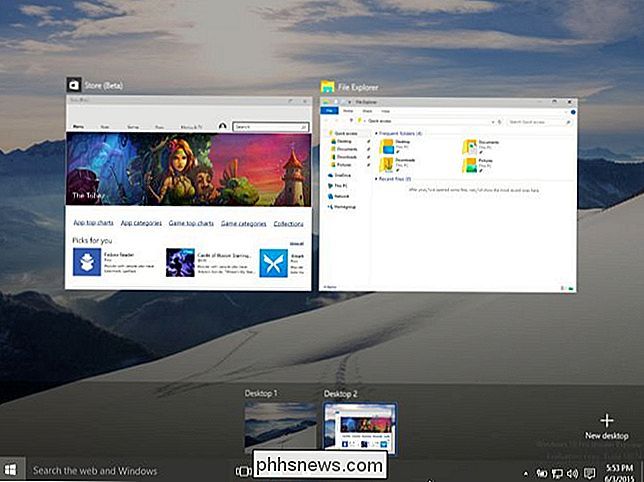
Edge Reemplaza a Internet Explorer
Internet Explorer ya no es el navegador predeterminado, aunque todavía está disponible para empresas que aún necesitan acceso a su motor de renderizado anterior. En su lugar es un navegador moderno llamado Edge. El navegador Edge de Microsoft debería ser más compatible con los estándares y tener un mejor rendimiento. Tampoco es compatible con los controles ActiveX, por lo que ya no funcionarán todas las antiguas barras de herramientas de Internet Explorer ni los complementos del navegador. Si ha estado usando Internet Explorer, este es el navegador que usará en su lugar. Si está usando Chrome o Firefox, puede instalar eso y continuar navegando normalmente.
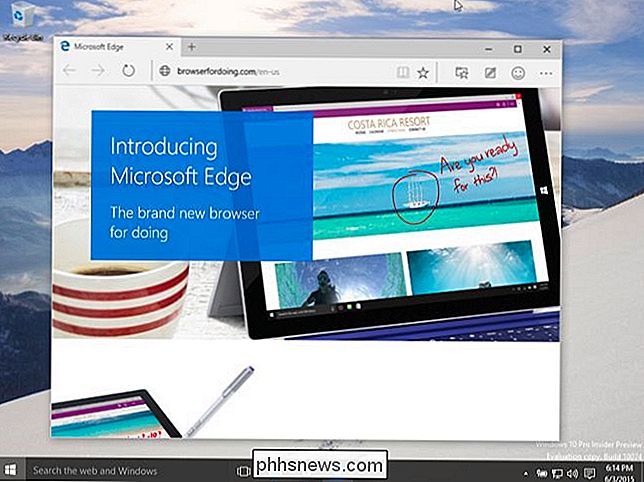
Mejoras de escritorio y seguridad
Aún quedan muchas otras mejoras de escritorio de Windows 8, pero no las habrá visto si lo hace He estado usando Windows 7. El Administrador de tareas recibió una actualización, por lo que es más fácil ver qué está usando los recursos de su sistema e incluso administrar programas de inicio sin software de terceros. El Explorador de Windows se renombró como Explorador de archivos y ahora tiene una cinta; incluso si no le gusta la cinta, el Explorador de archivos ofrece muchas funciones útiles. Por ejemplo, la ventana de diálogo de copiar y mover archivos ha mejorado mucho y Windows puede montar archivos de imagen de disco ISO sin software de terceros.
También hay muchas mejoras de seguridad de Windows 8. Windows 10 incluye Windows Defender de manera predeterminada - Windows Defender es solo una versión renombrada de Microsoft Security Essentials, por lo que todos los sistemas de Windows tienen un nivel básico de protección antivirus. SmartScreen es un sistema de reputación que intenta evitar que las descargas dañinas y desconocidas de archivos dañen su computadora.
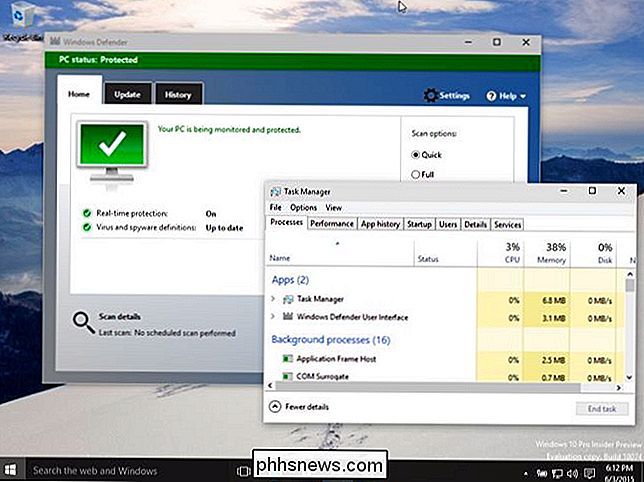
Estas no son las únicas mejoras que se encuentran en Windows 10. Por ejemplo, encontrará un centro de notificaciones y una red rediseñada, y íconos de sonido en la bandeja del sistema. Windows 10 incluye la funcionalidad Game DVR para grabar y transmitir juegos de PC. Microsoft ha realizado muchos ajustes de bajo nivel que hacen que Windows use menos espacio en disco, arranque más rápido y esté mejor protegido contra ataques.
A pesar de todos los cambios, Windows 10 es mucho más fácil de manejar que Windows 8. Se basa en la interfaz de escritorio familiar, completa con un menú de inicio y ventanas de escritorio. Windows 10 tiene un "modo tableta", pero debe habilitarlo manualmente o habilitarlo automáticamente cuando utilice el hardware de la tableta. No está obligado a usar el modo tableta en PC típicas.

Cómo gestiona Android los procesos
Windows permite que las aplicaciones de escritorio permanezcan activas, ya sean visibles o no, mientras que el iOS de Apple solo permite que las aplicaciones realicen algunas tareas limitadas en segundo plano. Android ocupa un lugar intermedio: las aplicaciones que se ejecutan en primer plano tienen prioridad, pero las aplicaciones tienen mucha más libertad para ejecutarse en segundo plano que en iOS.

Inserta Emoji más rápido con los accesos directos de reemplazo de texto de iOS
Los emojis son divertidos de usar, pero si eres como la mayoría de las personas, tiendes a usar algunos de ellos mucho más a menudo que otros . En lugar de cambiar al teclado Emoji cada vez, ¿por qué no configurar un acceso directo de reemplazo de texto para que pueda simplemente escribir el Emoji que desea usar?



